win10不显示qq Win10任务栏QQ图标丢失如何找回
更新时间:2023-07-16 09:05:46作者:xiaoliu
win10不显示qq,Win10任务栏QQ图标丢失是一个常见的问题,特别是在使用Win10系统的用户中。当QQ图标不再显示在任务栏上时,用户可能会感到困扰,因为他们需要不断地打开QQ来查看新消息。此外如果不解决这个问题,用户可能会错过重要的信息或通知。在这篇文章中我将介绍一些方法来找回Win10任务栏丢失的QQ图标,帮助大家解决这个问题。
Win10任务栏QQ图标丢失如何找回
操作方法:
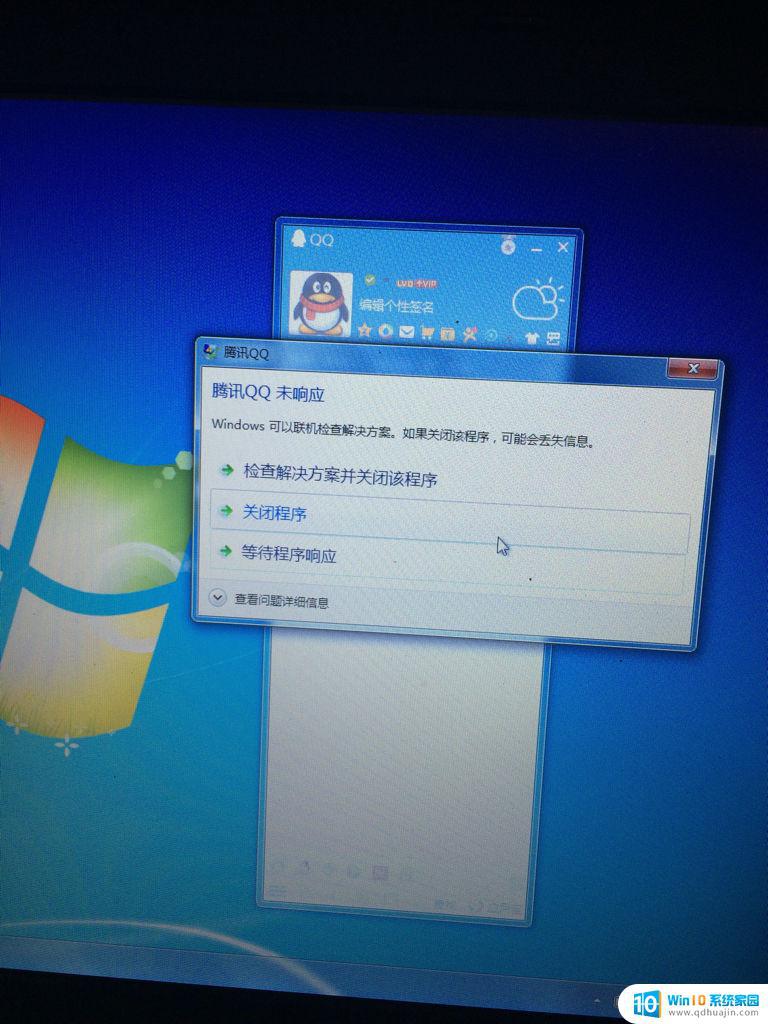
1.首先再Win10系统中,登陆QQ
2.然后点击任务栏右下角【显示隐藏的图标】箭头,然后点击【自定义】
3.在弹出的“通知区域图标”界面中,找到腾讯QQ。然后将行为改为【显示图标和通知】,完成后,点击底部的“确定”
4.以上设置完成后,Win10任务栏QQ图标就显示了
如果你在Win10上发现QQ图标丢失或者不显示,不要惊慌,我们提供的几种方法都可以帮助你找回它。如果你已经尝试了以上方法仍然无法解决问题,可以考虑重新安装或更新QQ程序。希望这篇文章对你有所帮助!
win10不显示qq Win10任务栏QQ图标丢失如何找回相关教程
热门推荐
win10系统教程推荐
- 1 怎么把锁屏壁纸换成自己的照片 win10锁屏壁纸自定义设置步骤
- 2 win10wife连接不显示 笔记本电脑wifi信号不稳定
- 3 电脑怎么定时锁屏 win10自动锁屏在哪里设置
- 4 怎么把桌面文件夹存到d盘 Win10系统如何将桌面文件保存到D盘
- 5 电脑休屏怎么设置才能设置不休眠 win10怎么取消电脑休眠设置
- 6 怎么调出独立显卡 Win10独立显卡和集成显卡如何自动切换
- 7 win10如何关闭软件自启动 win10如何取消自启动程序
- 8 戴尔笔记本连蓝牙耳机怎么连 win10电脑蓝牙耳机连接教程
- 9 windows10关闭触摸板 win10系统如何关闭笔记本触摸板
- 10 如何查看笔记本电脑运行内存 Win10怎么样检查笔记本电脑内存的容量
win10系统推荐
- 1 萝卜家园ghost win10 64位家庭版镜像下载v2023.04
- 2 技术员联盟ghost win10 32位旗舰安装版下载v2023.04
- 3 深度技术ghost win10 64位官方免激活版下载v2023.04
- 4 番茄花园ghost win10 32位稳定安全版本下载v2023.04
- 5 戴尔笔记本ghost win10 64位原版精简版下载v2023.04
- 6 深度极速ghost win10 64位永久激活正式版下载v2023.04
- 7 惠普笔记本ghost win10 64位稳定家庭版下载v2023.04
- 8 电脑公司ghost win10 32位稳定原版下载v2023.04
- 9 番茄花园ghost win10 64位官方正式版下载v2023.04
- 10 风林火山ghost win10 64位免费专业版下载v2023.04